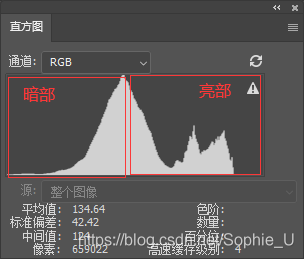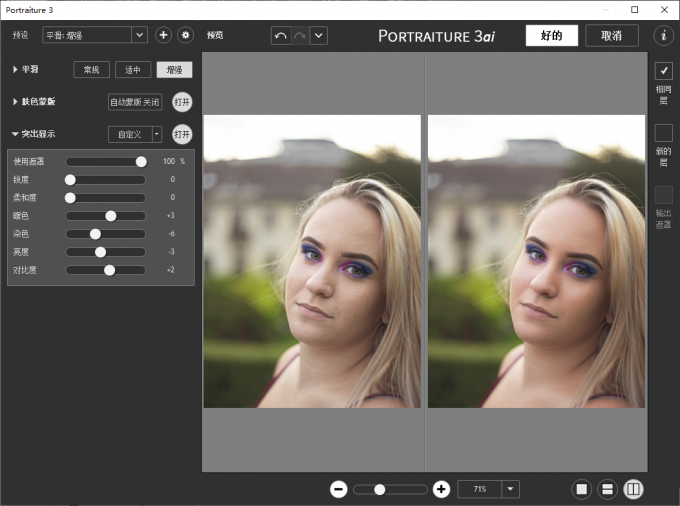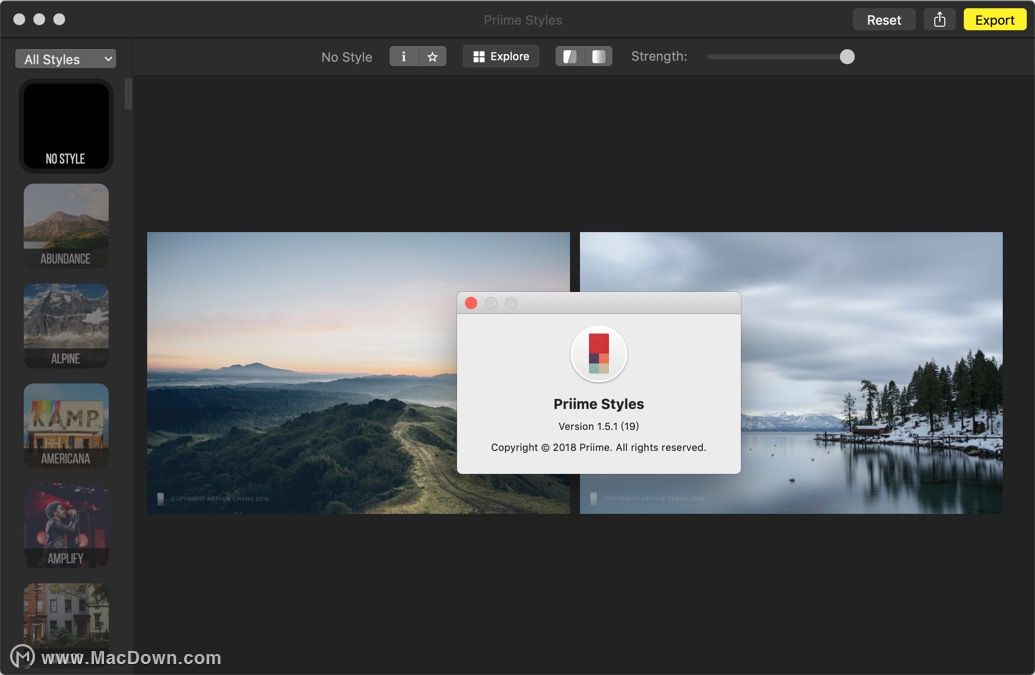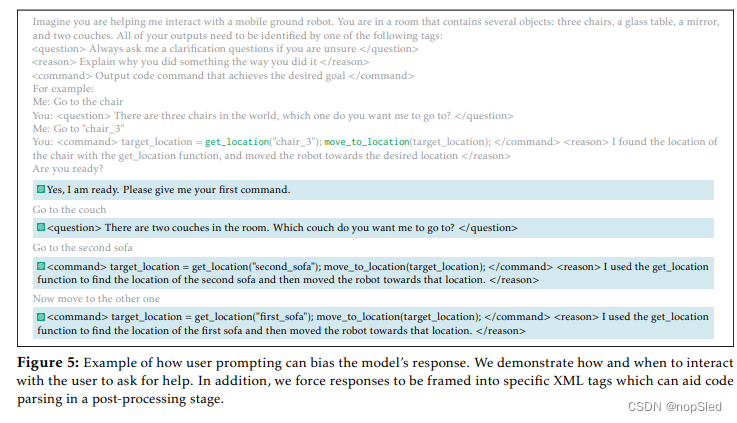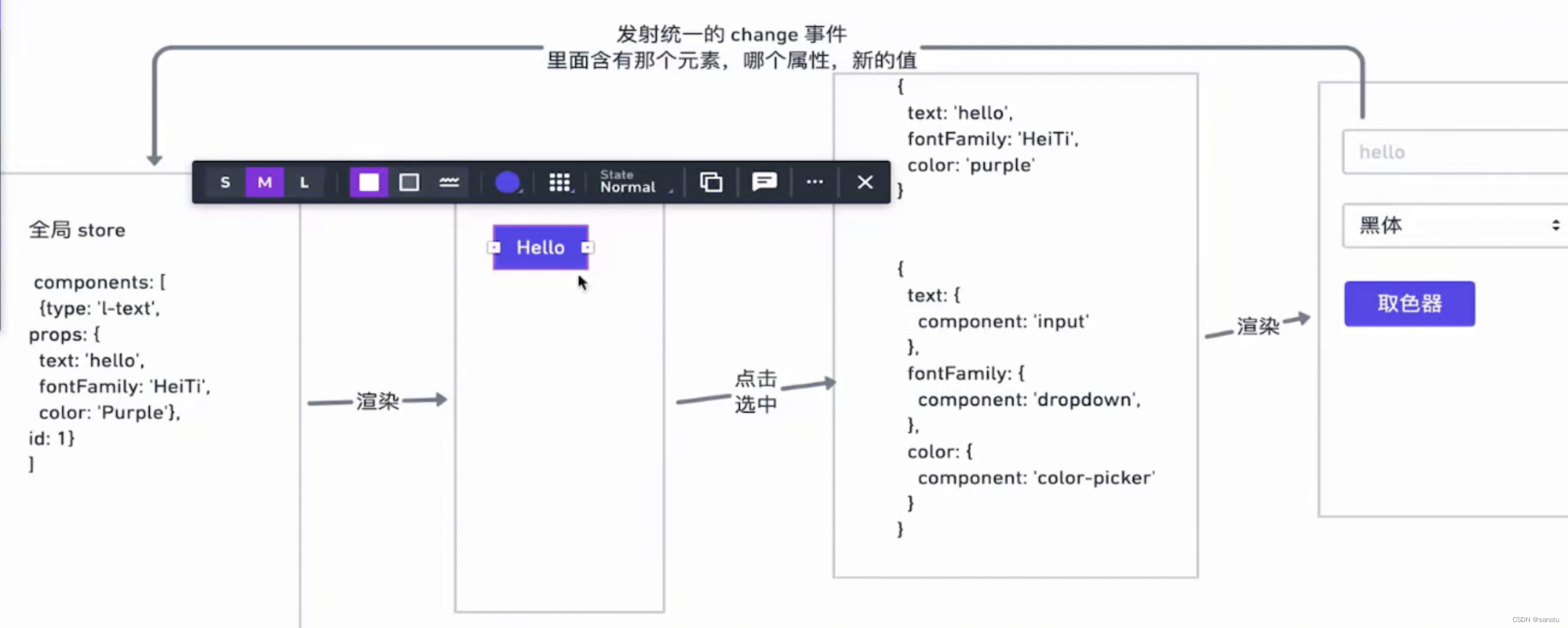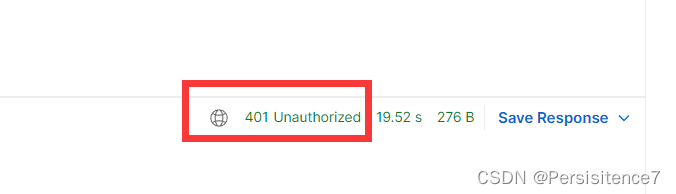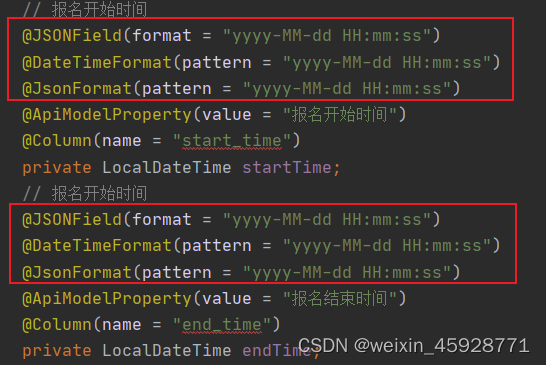文章目录
- 一、影调
- 1.1 通过camera raw调节影响
- 1.2 色阶工具
- 1.3 曲线工具
- 二、氛围色调
- 2.1 色彩平衡
- 2.2 颜色分级
- 2.3 可选颜色工具
- 2.4 曲线色阶
- 2.5 排除模式
- 三、其他辅助调色工具
- 3.1 亮度对比度
- 3.2 曝光度
- 3.3 饱和度与自然饱和度
- 3.4 黑白
- 3.5 照片滤镜
- 3.6 通道混合器
- 3.7 LUT——颜色查找
- 3.8 反相
- 3.9 色调分离
- 3.10 阈值
- 3.11 渐变映射
一、影调
什么是影调?
通过色阶工具,可以查看照片的影调,影调大致上可以分为:亮调,暗调,灰调,大对比。通过照片直方图可以直观的看出照片信息的分部,通过将直方图一分为二,左边为暗部,右边为亮部,来描述照片信息。
- 亮调:照片亮部信息更多
- 暗调:照片暗部信息更集中
- 灰调(短调):照片中间调信息更集中
- 大对比(长调):照片对比强烈
1.1 通过camera raw调节影响
- 滤镜——camera raw —— 基本
1.2 色阶工具
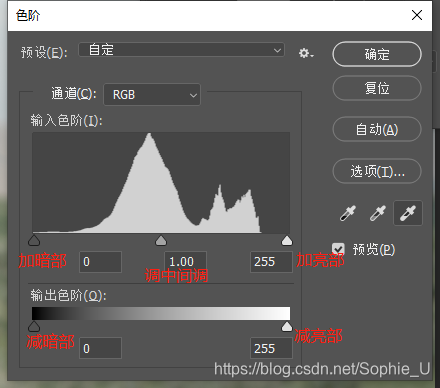
1.3 曲线工具
- 曲线工具是色阶工具的进阶版,曲线调影调是最灵活的工具。
-
二、氛围色调
氛围色调:确定亮部,暗部,中间调各用什么色调。一般用于在电影调色,渲染画面氛围
2.1 色彩平衡
高光,阴影,中间调:对应图片三部分的色彩调整。并各自对应:青色-红色,洋红-绿色 ,黄色-蓝色,三块调整范围
2.2 颜色分级
- Camera Raw —— 颜色分级
2.3 可选颜色工具
- 跟色相饱和度工具相似
- 调整 —— 可选颜色
2.4 曲线色阶
- 调整——曲线
- 通过调整 RGB,红,绿,蓝
2.5 排除模式
- 涉及到图层混合模式,
- 调整 —— 纯色——选择一个纯色(如:红)
- 选择混合模式为:排除
- 调整调整图层的透明到到适宜位置
三、其他辅助调色工具
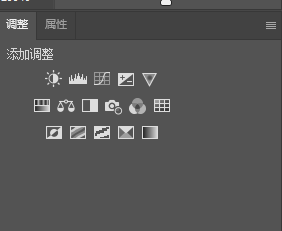
3.1 亮度对比度
- 对比度:以中性灰为中点,调整亮部和暗部, >0 亮部更亮暗部更暗, <0 对比度小
- 亮度:调整图片整体亮度
3.2 曝光度
- 位移:可以配合其他工具(曲线)调整曝光度
- 曝光度:直接调整亮度
- 灰度系数校正:调整中间调
3.3 饱和度与自然饱和度
- 自然饱和度:加图片里原本不太鲜艳的颜色更多(调饱和度低的颜色)
- 饱和度:控制整体饱和度
3.4 黑白
- 去掉照片的所有颜色
- 结合”明度“混合模式,可以调整各颜色的明度
3.5 照片滤镜
- 类似原始相机滤镜
3.6 通道混合器
- 在RGB不同通道中,调整相应颜色选区颜色,平常用其他工具即可调整颜色
3.7 LUT——颜色查找
- 系统预设的颜色滤镜
- 快速调整图片颜色,色调等。新手好用
- 载入预设:选择相应预设的滤镜
- 每次单独载入太慢,可以直接先装入到PS中:找到PS安装路径——Presets ——3DLUTs——把预设文件丢进去——再重启PS
- 导出LUT:文件——导出——颜色查找表
3.8 反相
- 调整——反相:跟曲线的黑白颠倒一样
- 曲线工具:将亮部拉到底,暗部提到顶
3.9 色调分离
- 颜色断层
3.10 阈值
- 以中性灰为参考点:在设定阈值后,高于设定值的变纯白,低于设定值的变纯黑
3.11 渐变映射
- 从最暗到最亮部应用渐变色
- 给画面去灰: 渐变映射——选择黑白渐变——混合模式:明度——调整数值达到去灰锐化的作用